win10电脑无法调节屏幕亮度怎么回事 win10调整不了屏幕亮度如何处理
更新时间:2021-11-03 11:09:00作者:huige
我们在使用电脑时,如果遇到电脑屏幕太亮或者太暗的时候,就可以自己手动进行调整,不过近日有win10 ghost 纯净版系统用户发现无法调节屏幕亮度,不知道遇到这样情况要怎么办,针对此问题,本文这就给大家说说win10调整不了屏幕亮度的详细处理步骤。
解决方法如下:
1、按Win+R打开运行窗口,输入regedit回车打开注册表编辑器;
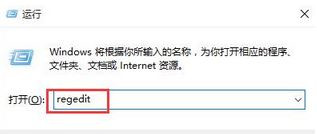
2、在注册表编辑器中依照路径找到HKEY_LOCAL_MACHINE\SYSTEM\ControlSet001\Control\Class\{4d36e968-e325-11ce-bfc1-08002be10318};
3、将0000和0001属性中的KMD_EnableBrightnessInterface2数值更改为0;
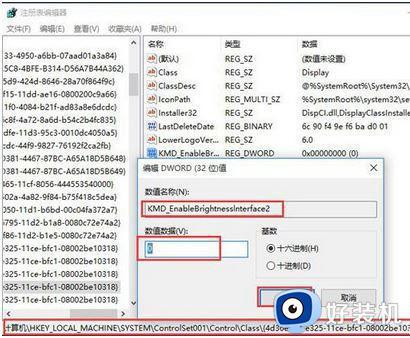
4、设置完成后点击去定退出,重启电脑使设置生效就可以了。
上述给大家讲解的便是win10电脑无法调节屏幕亮度的详细解决方法,如果遇到相同情况的话,可以按照上面的方法来解决,相信可以调节屏幕亮度了。
相关教程:
win10亮度调节条不见了
win10电脑无法调节屏幕亮度怎么回事 win10调整不了屏幕亮度如何处理相关教程
- 台式win10如何调节屏幕亮度调节 台式win10屏幕亮度电脑怎么调
- win10电脑屏幕亮度怎么调节 win10台式电脑如何调节屏幕亮度
- win10电脑怎么调节屏幕亮度 win10电脑怎样调节屏幕亮度调节
- 升级win10不能调节亮度怎么办 升级到win10无法调节亮度如何处理
- win10没有亮度调节选项怎么回事 win10系统没有亮度调节如何修复
- win10调不了屏幕亮度怎么回事 win10电脑显示器亮度不能调节如何解决
- 如何调节电脑亮度win10 win10电脑屏幕亮度怎么调整
- 如何调整屏幕亮度win10 win10从哪里调节屏幕亮度
- 如何调整台式电脑win10屏幕亮度 win10台式怎么调节电脑屏幕亮度
- 台式win10系统怎样设置屏幕亮度 台式机win10如何调节屏幕亮度
- win10怎么打开已禁用输入法图标 win10打开已禁用输入法图标的方法
- win10系统无法移动DOLBY Access错误代码0x80073d0d如何处理
- 如何解决win10系统下重置失败问题 win10系统下重置失败的解决方法
- win10更新KB4532693后桌面清空的解决方法
- win10打开录音机闪退怎么办 win10录音机打开后闪退解决方法
- 电脑密码在哪里设置win10 win10设置开机密码的步骤
win10教程推荐
- 1 win10不能更新系统怎么办 win10电脑不能更新系统修复方法
- 2 win10不支持显卡驱动怎么办 win10显卡不能安装驱动安装处理方法
- 3 win10右下角天气怎么关 win10删除电脑右下角天气显示的方法
- 4 win10删除文件需要管理员权限怎么办 win10删掉文件需要管理员权限处理方法
- 5 彻底关闭win10病毒和威胁防护的步骤 win10如何关闭病毒和威胁防护
- 6 win10进入桌面后鼠标一直转圈怎么回事 win10进桌面一直转圈怎么解决
- 7 win10桌面快捷图标出现白纸怎么回事 win10桌面快捷方式图标变成白板如何处理
- 8 win10计算器打不开怎么办 如何解决win10系统无法打开计算器
- 9 win10共享文件夹怎么在另一个电脑查看 win10共享文件夹另外一台电脑如何找到
- 10 win10关闭每次打开应用的通知设置方法 如何关闭win10每次点开软件都提醒
